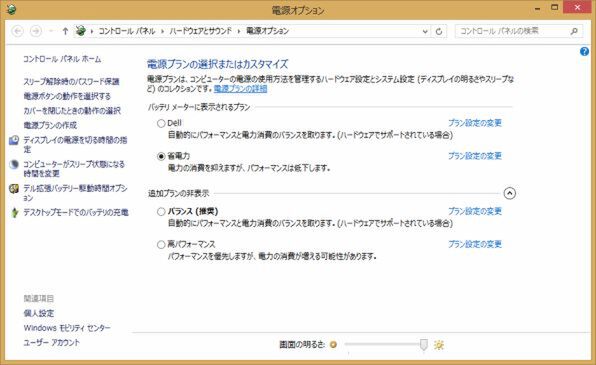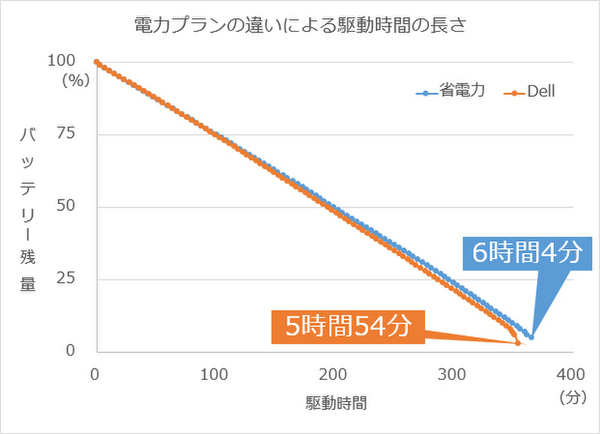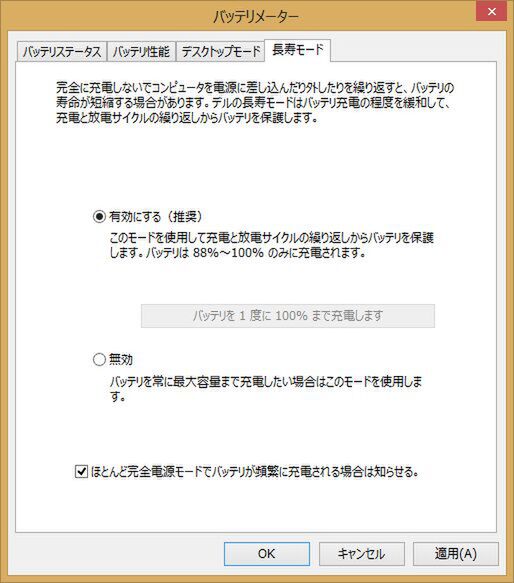デザインも使い勝手も最高クラス!「XPS 13 Ultrabook」ロードテスト 第4回
携帯性もスタミナもバツグン!
「XPS 13 Ultrabook」の持ち運びやすさとバッテリー性能を検証する (3/3)
2013年06月04日 11時00分更新
XPS 13の実際のバッテリー駆動時間は?
続いて、XPS 13のバッテリーベンチマークの結果を紹介しよう。スペック上のバッテリー駆動時間は最大8時間53分となっているが、カタログ値と実際の利用では結果が異なることが多い。より現実的な駆動時間を計測するため、今回は以下の条件でテストを行なっている。
- 液晶ディスプレーの明るさを「50%」に設定
- キーボードバックライトを消灯する
- 無線LAN機能を有効化
テストに利用したソフトは「BBench」だ。60秒ごとにデルオンラインストアやGoogleなどのWebサイトにアクセスし、10秒ごとにキー入力を行なうように設定。ネットに接続しながら検索やショッピングを行なうといった状況を想定している。
Windows 8の電源プランについては、「省電力」と「Dell」の2種類でテストを行なった。「省電力」はバッテリー消費を抑えるWindows8の標準的な電源プランだが、「Dell」はデル製品に用意されている独自の電源プラン。利用状況に応じてパフォーマンスと電力消費のバランスを取るとのことで、より効率的に利用したい人におすすめの電源プランだ。
以上の条件から「BBench」によるテストを実行し、バッテリー残量が5%に達してシステムが休止状態となるまでの時間を計測したところ、電源プランが「省電力」で6時間4分、「Dell」で5時間54分という結果となった。
ネットに接続しながら使い続けた状態で約6時間駆動するなら十分な結果だといえる。実際にはネットにアクセスしないこともあるはずだ。そんなときは無線LANをオフにすることで、今回の結果よりも駆動時間が伸びる可能性がある。
2種類の電源プランに関しては、「省電力」のほうが10分ほど長い結果となった。だが、パフォーマンス低下をある程度抑えられることを考えると、電源プランに「Dell」を選ぶのも十分アリだ。
ここで話は変わるが、XPS 13 にはバッテリーの劣化を抑える「長寿モード」という設定が用意されている。この設定を有効にしておくと、ACアダプターを接続したままでも充電/放電の繰り返しが抑えられ、バッテリーを保護できるとのことだ。実際には充電量を指定できないため常に100%充電されるが、バッテリー寿命を伸ばすために設定しておいたほうがいい。必要ないときはACアダプターを外すことも大切だ。XPS 13ではユーザー自身がバッテリーを交換できないため、メーカーによる修理や交換などでコストがかかってしまうこともある。バッテリー残量についても常に意識しながら利用したい。
XPS 13なら外出先でもストレスフリーで使える
今回はXPS 13のモバイル性能について検証した。サイズや重量についても、バッテリー駆動時間についても「十分使えるレベル」ということがおわかりいただけただろう。モバイル性能という点においては、より軽くてバッテリーが長持ちするほかの製品もある。しかし、フルHD表示が可能な液晶ディスプレーやCPU、ストレージなどの性能の高さを考えると、総合的な使い勝手ではXPS 13に軍配が上がる。メインマシンとしても持ち歩きマシンとしても利用できるバランスの良さが魅力なのだ。
この連載の記事
-
デジタル
第9999回 デル最強のUltrabook「XPS 13」の魅力をおさらいする -
デジタル
第10回 XPS 13で使いたい無料ストアアプリ7選 -
デジタル
第9回 いよいよ登場のFF14&ドラクエ10の快適さをXPS 13で徹底チェック -
デジタル
第8回 XPS 13で同時購入がお得なOffice 2013を活用しよう -
デジタル
第7回 万が一に備えて加入しておきたい「XPS 13」の保証プラン -
デジタル
第6回 「XPS 13」なら写真の編集や管理も楽ラク -
デジタル
第5回 「XPS 13 Ultrabook」と同時購入したいおすすめオプション -
デジタル
第4回 「XPS 13 Ultrabook」の持ち運びやすさとバッテリー性能を検証する -
デジタル
第3回 「XPS 13 Ultrabook」のゲーム性能を検証する -
デジタル
第2回 フルHDになった「XPS 13」のパワフルなスペックをチェック -
デジタル
第1回 フルHDになった13型Ultrabook「XPS 13」を外観からチェック - この連載の一覧へ